win10任务栏怎么移动位置 如何在Win10中修改任务栏的垂直位置
发布时间:2023-08-22 17:42:58 浏览数:
win10任务栏怎么移动位置,Win10任务栏是我们日常使用电脑时经常接触到的一个重要工具,它能够方便地启动程序、切换窗口以及显示通知等功能,有时候我们可能会发现任务栏的位置不太符合我们的使用习惯,需要对其进行调整。在Win10中,如何移动任务栏的位置呢?更重要的是,我们是否可以将任务栏从水平位置移动到垂直位置呢?本文将为大家介绍Win10中修改任务栏位置的方法,并探讨如何将任务栏垂直放置,以满足个人化的需求。
操作方法:
1.右键点击任务栏的空白位置,在弹出的菜单中取消选择“锁定任务栏”前面的勾选。
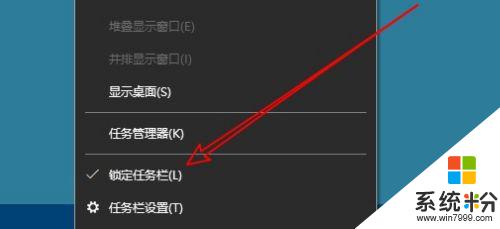
2.接下来把鼠标移动到任务栏的空白位置,然后按下鼠标左键拖动任务栏到自己需要的位置手放手。
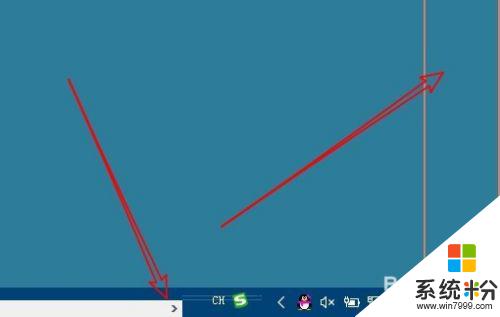
3.这时可以看到任务栏已移动到指定的位置了。
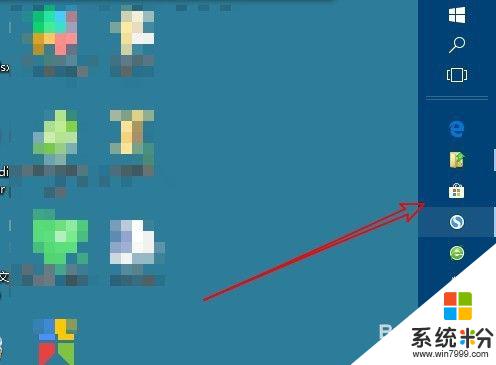
以上是有关如何移动Windows 10任务栏位置的全部内容,如果您仍有不清楚的地方,可以按照小编的方法操作,希望这对大家有所帮助。